沒有 PA 時如何練習讀取相位軌跡
- Alex Chen
- 2024年1月6日
- 讀畢需時 3 分鐘
學習如何閱讀像Smaart這樣的音頻分析器上的相位圖最困難的事情之一是找到一個可以練習的公共音響系統。在我夢想的世界中,我將擁有一個巨大的倉庫,擁有地球上的每個音箱型號,並有無限的時間來調整不同的配置。然而在實際操作中,我們卻相反。我們只有一兩種音箱型號可供使用,而且幾乎沒有足夠的時間來完成調整工作。
那麼,當我們沒有足夠的時間和資源時,如何練習學習閱讀相位追蹤呢?
解決方案:MAPP XT
儘管MAPP XT存在著問題和限制,但對於聲學系統工程師來說,它仍然是最好的沙盒工具。當然,它只提供Meyer Sound揚聲器和2D繪圖和預測,但這些預測具有高度精確的1/24倍頻率分辨率,而且您可以將測量麥克風放置在聲音場的任何位置,以調查振幅和相位響應。
這意味著什麼?即使沒有真實的音響系統,您也可以使用MAPP XT來練習閱讀相位追蹤。
當然,實際測量野外的揚聲器始終是首選,但除非您正在巡演或每天工作,否則您可能無法使用它們。
讓我們開始吧
1. 註冊MAPP XT。
2. 註冊Meyer Sound網站(是的,他們要求您做這兩次)。
3. 下載MAPP XT。
4. 安裝MAPP XT(如果您使用Mac,您需要先安裝Java)。
5. 等待Meyer Sound的電子郵件,其中包含登錄名稱和密碼。
6. 打開MAPP XT,並在“設置”菜單下使用登錄名稱和密碼登錄。在“聲音場”窗口的底部,應該顯示“服務器登錄狀態:在線模式”。如果遇到任何問題,請聯繫技術支援。
您已經準備好開始練習了。您可能需要觀看一些支援視頻,但入門非常簡單。以下是我的建議:
1. 在聲音場的任何位置右鍵單擊,然後從彈出窗口中插入一個全音域揚聲器。
提示:在選擇揚聲器時不要切換到MAPP XT。對我來說,這會導致它崩潰。
2. 在聲音場的任何位置右鍵單擊,然後插入一個麥克風。
3. 在“工具”菜單下打開“測量查看器”。
4. 切換到“頻率響應”選項卡和“結果”視圖。
5. 點擊“預測”。
您應該在頂部看到一個振幅測量結果,底部是相位,就像音頻分析器一樣。實際上,測量查看器在以前的版本中曾被稱為Virtual SIM。
警告:請保持冷靜,不要發送給我一封憤怒的電子郵件,上面寫著:“所有這些波浪線是什麼意思?”您一次查看了很多信息,除非您有問題需要回答和/或其他要比較的東西,否則這些信息大部分都沒有用。
讓我們首先讓圖形變得更容易看。按“自動設置延遲”。
啊,好多了。
現在按下延遲字段上的上下按鈕。不用擔心具體的數字是多少,只需觀察相位跟蹤發生的變化。
我將關於您正在查看什麼的任何評論都保存在另一篇文章中。現在,練習將您的揚聲器和麥克風移動到聲音場的不同位置,觀察相位變化。為了更容易比較,點擊“存儲”以保存曲線,然後將其召回到四個可用的記憶組中。
練習
您能否注意到揚聲器相對於麥克風的定位與相位圖中的結果之間的趨勢?一旦您確定了趨勢,您能否準確預測它?
接下來,嘗試在“設置”>“預測平面”下啟用單個牆壁。當直接信號和反射之間的路徑長度發生變化時,相位測量會發生什麼變化?它們與振幅圖有什麼關係?
正如您所看到的,可以使設計變得越來越複雜。您可能想要關閉牆壁,然後插入一個低音炮,以便您可以練習主+低音的相位對齊。請注意,您可以在測量查看器中的“預测”之前在聲音場中點擊揚聲器以單獨使用揚聲器。
在MAPP XT中練習閱讀相位追蹤幾個小時後,您可能會想知道這如何轉移到音頻分析儀上。
如何將MAPP XT測量數據導入Smaart
1. 選擇“文件”>“導出測量數據”。保存。
2. 打開電子表格。另存為CSV格式。
3. 在Smaart中,打開傳遞函數模塊。
4. 選擇“文件”>“導入”>“導入ASCII(FFT:MTW,取樣率:48000,插值類型:B-Spline)”。導入。
5. 在數據欄中右鍵單擊曲線名稱。單擊“信息”。
6. 將dB偏移設置為-85。確定。
7. 拖動振幅曲線以調整偏移。
對於法國用戶,我們在.XLS和.CVS之間存在轉換問題(導出測量數據和轉換為Smaart)。
大多數法國軟件(我測試過的免費辦公室和Excel)不遵守CSV UTF-8標準。
-小數分隔符是一個,而不是一個。
-列表分隔符是“”而不是,
我製作了一份小型PDF,解釋了如何解決LibreOffice和Excel的此問題。在這裡下載。
Thaï Koops
您是否發現了其他練習閱讀相位追蹤的好方法,當您沒有音響系統時?
在下面的評論中讓我知道。













![[Adam Audio] 空間補償技術:拆解解析 (第1部分)](https://static.wixstatic.com/media/28913d_38bf2787445948c5a26ddac4dc22053d~mv2.png/v1/fill/w_64,h_64,fp_0.50_0.50,q_95,enc_avif,quality_auto/28913d_38bf2787445948c5a26ddac4dc22053d~mv2.webp)










![[Valhalla系列] 您越了解:Valhalla 模式 = 算法!](https://static.wixstatic.com/media/28913d_2ea9d5ecbe964cbd96f0ab8139729985~mv2.png/v1/fill/w_64,h_64,fp_0.50_0.50,q_95,enc_avif,quality_auto/28913d_2ea9d5ecbe964cbd96f0ab8139729985~mv2.webp)
![[Valhalla系列] 開始混響設計 , 第四部分 : 最佳書籍](https://static.wixstatic.com/media/28913d_7caf1993197349efb876c62a513ff933~mv2.png/v1/fill/w_64,h_64,fp_0.50_0.50,q_95,enc_avif,quality_auto/28913d_7caf1993197349efb876c62a513ff933~mv2.webp)
![[Valhalla系列] 開始混響設計 , 第三部分 : 網路資源](https://static.wixstatic.com/media/28913d_f78d92d5888d43449ce3046ad865d163~mv2.png/v1/fill/w_64,h_64,fp_0.50_0.50,q_95,enc_avif,quality_auto/28913d_f78d92d5888d43449ce3046ad865d163~mv2.webp)
![[Valhalla系列] 開始混響設計 , 第二部分 : 最佳論文](https://static.wixstatic.com/media/28913d_2660019b612c4a34bba13f166fcaa6cf~mv2.png/v1/fill/w_64,h_64,fp_0.50_0.50,q_95,enc_avif,quality_auto/28913d_2660019b612c4a34bba13f166fcaa6cf~mv2.webp)
![[Valhalla系列]開始設計混響效果,第一部分:開發環境](https://static.wixstatic.com/media/28913d_424806b245e642edab70a4b2bcfd2e40~mv2.png/v1/fill/w_64,h_64,fp_0.50_0.50,q_95,enc_avif,quality_auto/28913d_424806b245e642edab70a4b2bcfd2e40~mv2.webp)



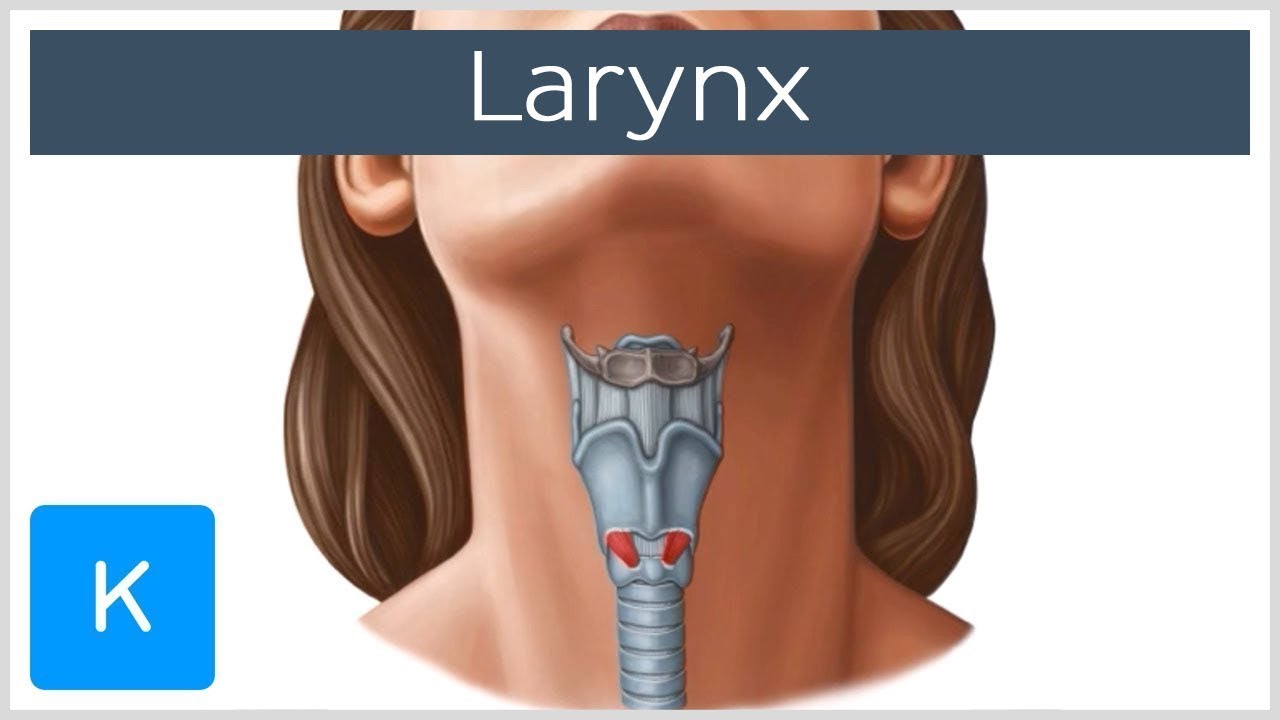




















Comments